Beim Erwerb eines neuen Windows-PCs verbringt man üblicherweise Zeit mit der Einrichtung. Viele Menschen verstehen darunter vor allem die Installation der benötigten Programme. Dies ist zwar ein wichtiger Aspekt, aber nicht der einzige. Wenn Sie einen neuen, vorgefertigten Windows-Rechner kaufen, gibt es einige zusätzliche Schritte, die Sie durchführen sollten, um sich zukünftige Komplikationen zu ersparen.
Produkt-Key sichern
Bei vorinstalliertem Windows ist der Produkt-Key meist an das Mainboard gebunden. Ein Verlust ist daher unwahrscheinlich. Bei jeder Neuinstallation wird der Schlüssel in der Regel automatisch erkannt. Vorsicht ist dennoch besser als Nachsicht. Nutzen Sie ein Tool wie ProduKey, um den Windows-Produkt-Key auszulesen. Speichern Sie diesen in einer einfachen Textdatei an einem sicheren Ort. Sollte Ihr Laptop mit einer Office-Suite geliefert worden sein, können Sie mit dem gleichen Tool auch deren Lizenzschlüssel sichern.
Updates installieren
Microsoft veröffentlicht in der Regel jeden zweiten Dienstag im Monat Updates, primär Sicherheitsupdates und Fehlerbehebungen. Bei einem neuen PC ist es ratsam, direkt nach Updates zu suchen und diese zu installieren. Nutzer von Windows 10 Home haben, anders als Pro-Nutzer, keine Möglichkeit, Updates hinauszuzögern. Es ist daher empfehlenswert, dies vor Beginn der eigentlichen Einrichtung zu erledigen. So verhindern Sie, dass Updates Ihre Internetverbindung stören, während Sie arbeiten möchten.
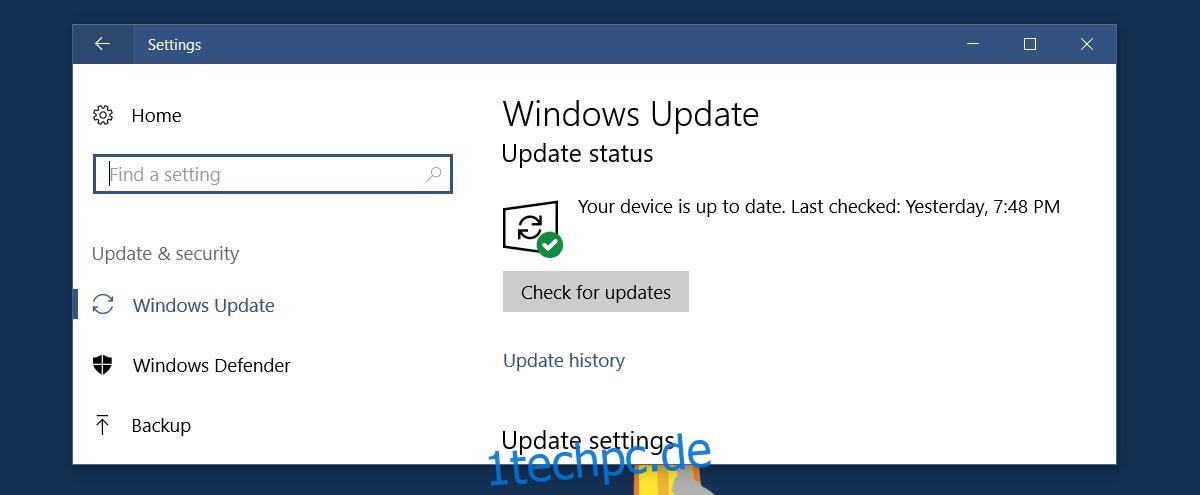
Treiber sichern
Windows reserviert eine eigene Partition auf Ihrem System, die wichtige Informationen für eine Neuinstallation enthält. Es ist überraschend, wie viele nützliche Daten dort gespeichert sind. Sollte diese Partition jedoch gelöscht werden, könnten insbesondere Treiber Probleme bereiten. Die Windows-Installation wird dann schnell zur Herausforderung. Um dies zu vermeiden, ist es ratsam, wichtige Treiber Ihres Rechners zu sichern.
Sie können unwesentliche Treiber vernachlässigen, sollten aber unbedingt die Treiber für LAN, WLAN und Ihre Grafikkarte an einem sicheren Ort speichern. Wenn Sie planen, Ihren PC zu modifizieren, sollten Sie sich bewusst sein, dass Fehler auftreten können. Die Treiber sind in solchen Fällen eine große Hilfe. Nichts ist ärgerlicher als ein PC, der keine Internetverbindung aufbauen kann, daher sichern Sie die wichtigsten Treiber ab.
Bloatware entfernen
Bevor Sie eigene Programme installieren, sollten Sie Speicherplatz schaffen, indem Sie die Bloatware entfernen, die Windows und der Hersteller Ihres PCs vorinstalliert haben. Dies hat zwei Vorteile: Sie schaffen Speicherplatz und vermeiden mögliche Konflikte zwischen Apps und Bloatware.
Fotos von Service-Tags erstellen
Laptops, insbesondere von HP und Dell, haben spezielle Service-Tags und -Codes. Diese helfen bei der Identifizierung Ihres PCs, wenn Sie auf der Herstellerseite nach Treibern suchen. Die Tags befinden sich meist auf der Unterseite des Laptops oder im Batteriefach. Da die Tags aus Papier sind, können sie mit der Zeit verblassen. Daher ist es empfehlenswert, Fotos davon zu machen und diese zu speichern. Die Service-Tags sind der einfachste Weg, um Hilfe für Ihr spezielles Laptop-Modell zu erhalten.

Antivirus installieren
Windows 10 ist mit Windows Defender ausgestattet, um Ihren PC zu schützen. Wenn Sie diesen nicht nutzen möchten, stellen Sie sicher, dass Sie eine alternative Antivirensoftware installieren.
Garantieunterlagen sichern
Bewahren Sie alle Kaufbelege und Garantieunterlagen Ihres Laptops oder PCs auf. Bei Laptops ist dies meist unkompliziert, bei Desktop-PCs jedoch besonders wichtig. Die einzelnen Komponenten eines Desktop-Rechners haben oft eigene Garantiebedingungen. Wenn Ihr Desktop keine umfassende Garantie für alle Teile besitzt, müssen Sie die Garantieinformationen für jede Komponente separat sichern.
Auch bei seltenen Fällen, z. B. wenn Sie eine Festplatte durch eine SSD austauschen, hat das Laufwerk möglicherweise eine eigene Garantie. Bewahren Sie diese unbedingt auf, falls Sie sie einmal benötigen.
USB-Anschlüsse identifizieren
Ihr Laptop oder Desktop-PC verfügt über verschiedene Anschlüsse. Machen Sie sich damit vertraut. Identifizieren Sie die USB-Anschlüsse, um zu wissen, welcher Ihr Telefon auflädt und wo Sie die Maus anschließen. Es ist auch hilfreich, die USB 3.0-Anschlüsse und den USB-C-Anschluss zu finden. Sie können diese Informationen im Handbuch nachschlagen, aber es ist schneller, sich die Anschlüsse direkt anzusehen und einzuprägen.
Lüftungsschlitze und Kühlkörper lokalisieren
Laptops sind nicht einheitlich konstruiert. Es gibt keinen Standard für die Platzierung von Lüftungsschlitzen und Kühlkörpern. Die Hersteller platzieren diese dort, wo sie ihren Zweck am besten erfüllen. Sie sollten wissen, wo sich die Belüftungsöffnungen befinden, um sie nicht versehentlich zu blockieren, z. B. wenn Sie im Bett arbeiten. Gleichermaßen sollten Sie wissen, wo sich die Kühlkörper Ihres Rechners befinden.
Es ist ebenfalls sinnvoll, nach einer Heatmap für Ihren Laptop zu suchen. Diese zeigt, welche Bereiche sich bei normaler Nutzung stärker erwärmen. Solche Informationen sind leider nicht immer leicht zu finden, da Hersteller diese nicht immer veröffentlichen. Sie können aber auf Webseiten suchen, die detaillierte Tests Ihres Laptops anbieten.
Installationsdatenträger erstellen
CD-/DVD-Laufwerke verschwinden langsam aus Laptops und Desktops. Damit geht ein Problem einher: keine Installationsdatenträger bei Neugeräten. Bei Betriebssystemen wie Windows 10 ist das kein großes Problem, da Sie mit dem Media Creation Tool von Microsoft einen bootfähigen Windows 10 USB-Stick erstellen können. Das Problem entsteht jedoch, wenn Ihr Betriebssystem beschädigt, infiziert oder defekt ist. Dann können Sie den Datenträger möglicherweise nicht erstellen. Daher ist es ratsam, einen USB-Stick zu kaufen und ihn in einen Installationsdatenträger umzuwandeln. Bei einer Neuinstallation werden Sie es Ihnen danken, dass Sie diesen bereit haben.